Até hoje, temo perder o árduo trabalho de uma semana devido a um defeito sem precedentes do disco rígido. Aconteceu comigo uma vez, e tenho certeza que alguns de vocês podem se identificar com isso. Aprendi minha lição desde então e sempre me certifiquei de manter um backup pronto.
Neste artigo, você verá como fazer backup do seu sistema ArchLinux com rsync. Para aqueles que não estão familiarizados, o rsync é um utilitário Linux gratuito e de código aberto que sincroniza arquivos em um computador remoto com um HDD externo. Por este motivo, serve como um meio de proteger seus arquivos, transferindo-os para um servidor de backup.
Minha configuração
Para o propósito desta demonstração, estou me limitando a trabalhar em uma VM gerada pelo VirtualBox com ArchLinux. Esta será a nossa fonte e, como destino de backup, estarei usando uma unidade USB. Além disso, usaremos a interface de linha de comando neste tutorial. Se você não tem experiência com CLI, não se sinta intimidado. Você vai pegar o jeito
Além disso, como precaução, sugiro criptografar a unidade USB para criar um cobertor de segurança extra para os arquivos. E seria preferível se o destino tiver um sistema de arquivos compatível com Linux.
Eu sugiro que você siga este tutorial até o fim e faça isso como um exercício em uma configuração semelhante antes de realmente tentar criar um backup para o seu sistema.
O método:
Para acionar o backup no ambiente simulado, digite o seguinte comando:
$ sudo rsync -aAXv --delete --dry-run --exclude = / dev / * --exclude = / proc / * --exclude = / sys / * --exclude = / tmp / * --exclude = / run / * --exclude = / mnt / * --exclude = / media / * --exclude = "swapfile" --exclude = "perdido + encontrado" --exclude = ".cache "--exclude =" Downloads "--exclude =".VirtualBoxVMs "- exclude =".ecryptfs "/ / run / media / younis / younisx /

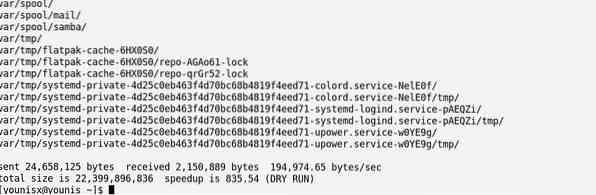

Para entender exatamente o que esse comando faz, vamos examinar cada um dos elementos presentes aqui:
Os primeiros dois elementos são sudo e rsync. sudo, é claro, enquanto sync é o programa usado aqui para criar o backup.
O que parece ser o próximo elemento é na verdade uma combinação de quatro sinalizadores.
A opção ativa o modo de arquivo,
-UMA é a opção de instruir o sistema operacional a preservar a lista de controle de acesso,
-X sinalizador é usado para manter os atributos de segurança, sistema, confiáveis e do usuário,
Enquanto -v é a bandeira que você usa para obter o progresso do backup.
Juntos, o -A, -a e -X sinalizadores funcionam para conservar a integridade dos arquivos, mantendo seus atributos.
Então há o -excluir opção, que instrui a fazer backup apenas dos arquivos que ainda não estão presentes no destino (USB no nosso caso).-delete deve ser usado com bastante precaução, já que as versões atualizadas dos arquivos na fonte substituem (sobrescreve) as versões mais antigas no destino.
O -funcionamento a seco opção é o que mantém tudo isso em uma simulação.
O -excluir sinalizador é usado para deixar de fora algumas das pastas para backup. No comando acima, deixei de fora as pastas / dev /, / proc /, / proc / / sys / / tmp / / run / / mnt / e / media. Isso foi apenas para demonstrar que sua exclusão (exceto para / mnt /) não é necessária, já que seu conteúdo não é copiado automaticamente pelo rsync.
/- dita o conteúdo que queremos fazer backup
/ run / media / younis / younisx é o diretório para o qual você está fazendo backup.
Depois de testar o comando na simulação, você pode apagar a opção -dry-run e executá-lo novamente para realmente fazer o backup.
Restaurando o backup
Agora vamos falar sobre como restaurar os arquivos de nossa unidade USB de backup.
Primeiro, inicializaremos o sistema a partir de um Live ISO e plug-in e montaremos a unidade USB de backup. Em seguida, faremos o login para criar uma pasta para o conteúdo da unidade de backup e outra para o conteúdo presente no HDD.
$ mkdir / mnt / system / mnt / usbEm seguida, procure os nomes dos dispositivos interconectados:
$ lsblkMonte o sistema de arquivos e o backup executando os seguintes comandos:
$ mount / dev / sda1 / mnt / system$ mount / dev / sdb1 / mnt / usb


Em seguida, restaure o backup com o seguinte comando:
O conteúdo da unidade serial USB deve ser restaurado no disco rígido do nosso sistema.
Empacotando
É sempre uma boa ideia fazer backup de seus dados por qualquer meio necessário. O método que prescrevi com rsync é uma maneira infalível de garantir o bem-estar dos seus dados de qualquer mau funcionamento de hardware.
Neste tutorial, você aprendeu a fazer backup de seus dados no ArchLinux com rsync. Novamente, é melhor experimentar as instruções em um ambiente virtual antes de realmente tentar fazer backup de sua unidade.
Isso é tudo que tenho para você hoje. Espero que você tenha gostado de seguir as instruções deste tutorial. Seguiremos com mais postagens como esta; até então, confira algumas das outras coisas que temos aqui no nosso blog.
 Phenquestions
Phenquestions


